-
Faceți dublu clic pe zona de antet sau subsol.
-
Selectați Prima pagină diferită.
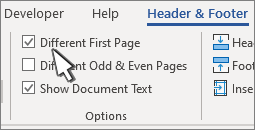
Conținutul antetului sau subsolului de pe prima pagină este eliminat.
Notă: Prima pagină diferită este un comutator, deci asigurați-vă că îl activați.
-
Dacă doriți un antet sau un subsol pe prima pagină, adăugați conținutul acum; nu va apărea pe paginile următoare.
-
Dacă doriți antetul sau subsolul doar pe prima pagină, accesați antetul sau subsolul de pe pagina următoare și ștergeți acel conținut.
-
Selectați Închidere antet și subsol sau apăsați pe Esc pentru a ieși.
-
Faceți dublu clic pe antet sau subsol.
-
Selectați Prima pagină diferită. Acest lucru elimină automat orice antet și subsol de pe prima pagină.
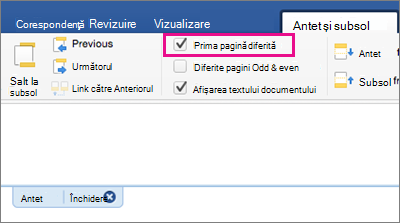
Conținutul antetului sau subsolului de pe prima pagină este eliminat.
Notă: Prima pagină diferită este un comutator, deci asigurați-vă că îl activați.
-
Dacă doriți un antet sau un subsol pe prima pagină, adăugați conținutul acum; nu va apărea pe paginile următoare.
Dacă doriți antetul sau subsolul doar pe prima pagină, accesați antetul sau subsolul de pe pagina următoare și ștergeți acel conținut.
-
Selectați Închidere antet și subsol sau apăsați pe Esc pentru a ieși.
-
Faceți clic pe Inserare > Antet și subsol.
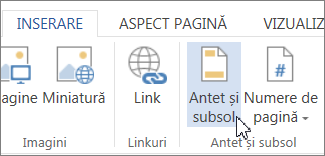
-
În partea dreaptă a zonei albe din partea de sus a documentului, selectați Opțiuni > Prima pagină diferită.
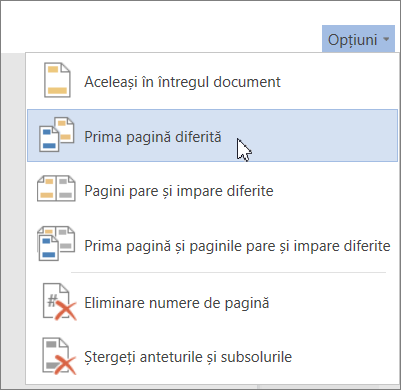
Notă: Prima pagină diferită este un comutator, deci asigurați-vă că îl activați.
-
Conținutul antetului sau subsolului de pe prima pagină este eliminat.
-
Dacă doriți un antet sau un subsol pe prima pagină, adăugați conținutul acum; nu va apărea pe paginile următoare.
Dacă doriți antetul sau subsolul doar pe prima pagină, accesați antetul sau subsolul Alte pagini și ștergeți acel conținut. -
Selectați în afara antetului sau subsolului pentru a ieși.
Pentru mai multe informații despre anteturi și subsoluri, consultați Anteturi și subsoluri din Word.










